
【Minecraft_Java】額縁透明化のすゝめ
皆様、こんにちは。
今回は、Minecraft(Java版)で額縁を透明にする方法について説明します。
1,はじめに
はい、額縁を透明にします。(2回目)
「いったいお前は、何を言っているんだ。」
という声が聞こえるかもしれませんが・・・
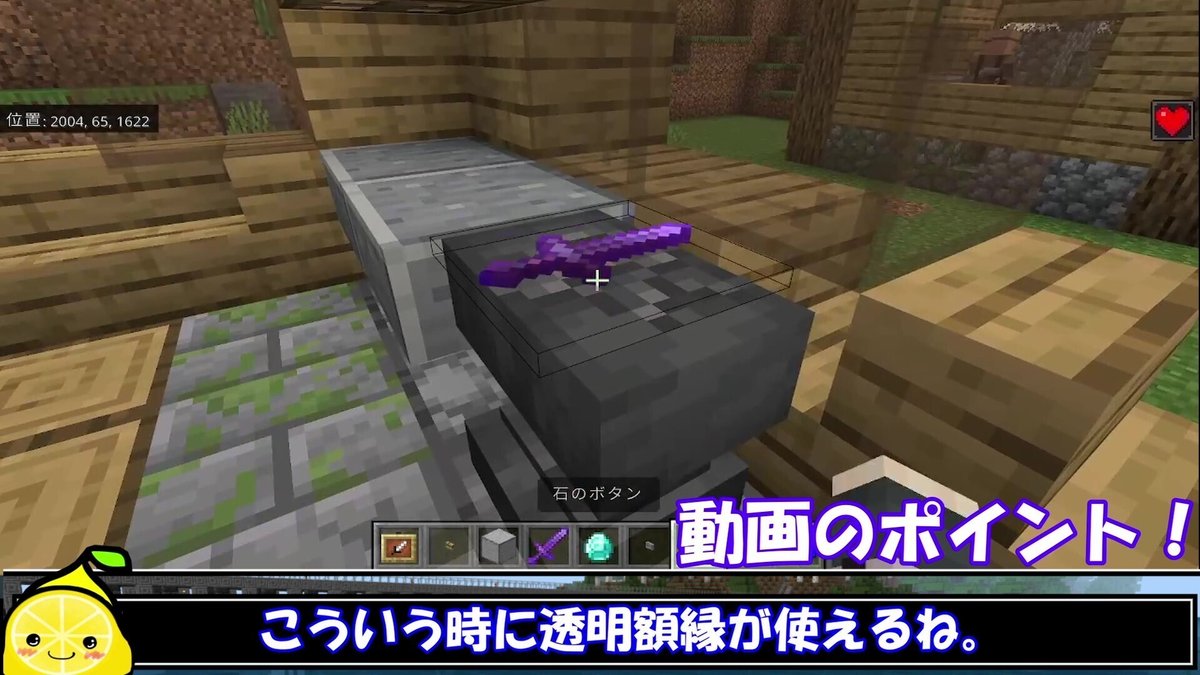
透明額縁を使えば、例えば、上の画像のように、金床の上に直接剣が置かれているかのような表現が可能になるんですよ?
つまり、装飾に使えるってコト。
「こんな便利な技を使わないなんてもったいない!」ってことで、早速、この記事を読んで、額縁を透明にする技を覚えてしまいましょう!
本題に入る前に、告知事項が2つあるので、ここで示します。
本記事で示す情報は、MinecraftのJava版に依拠しています。統合版では使えないので悪しからず。統合版で額縁を透明にする方法については後日まとめます。
本記事の内容は、以前私がYoutubeに投稿した下の動画を文章化したものです。↓
ニコニコ動画はこちら↓
「文字より動画のほうがいい」って方は参考に。
2,本題
まず、あれこれ言う前に、「現在の場所に透明な額縁を置く」コマンドを示します。
summon item_frame ~ ~ ~ {Invisible:true}これだけ。簡単でしょ?
以下、コマンドの解説を。
まず言及すべき点は、「setblockコマンド」ではなくて「summonコマンド」を使うこと。
(Java版では)額縁はブロックではなく、エンティティなんです。
「item_frame ~ ~ ~」の部分は、現在の場所に、額縁が召喚されることを示しています。ここは特に言うことなし。
最後の「{Invisible:true}」の部分は、nbtタグ(アイテムやブロックの詳細な状態を、緩い形式のjson構文で表したもの)です。これが額縁透明化の肝。
※「invisible」=「不可視の」(形容詞)
・・・これで、「透明な額縁を配置する」ことができますね!
「額縁透明化」を達成することができました!
でも、本記事はここでは終わりません。
3,もっと詳しく
一つ、問題が発生します。
「透明な額縁を1つ配置する度に、コマンドを打つ必要があるのは面倒だ!」
という声が聞こえてきそうです。
もっと楽に透明額縁を配置できればいいのですが・・・。
例えば、インベントリ内に、既に透明な額縁が存在すればいいですね。
というわけで、「透明な額縁を入手するコマンド」も示しましょう。↓
give @a item_frame{EntityTag:{Invisible:true}}コマンドの大きな構造は変わりませんね。
何はともあれ、アイテムを入手するのですから、「giveコマンド」を使います。
「@a item_frame」の部分については特に言うことなし。
nbtタグの部分はさっきと違って「{EntityTag:{Invisible:true}}」になっていますね。
プレイヤーのインベントリを介して、額縁に「{Invisible:true}」という情報を付与するために、「EntityTag」が必要なのです。
ちなみに、これを応用して、
give @a item_frame{EntityTag:{Invisible:true,Item:{id:"minecraft:diamond",Count:1}}}というコマンドを打てば、
「ダイアモンドが入った透明な額縁」を入手することもできます。

上の画像右側に、ダイアモンドが石ブロックに張り付いているのが見えますが、これを簡単に作ることができるんです。
4,実用例
「額縁を透明にする方法」の解説は以上です。
この、「透明な額縁」を使えば何ができるでしょうか。
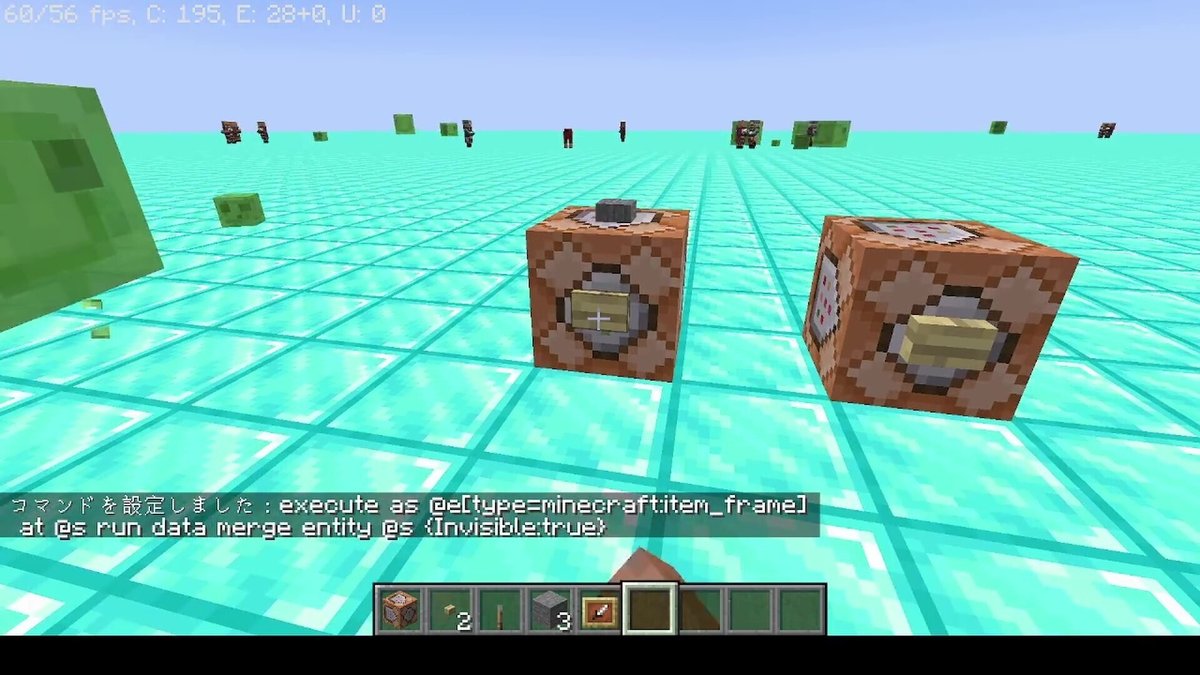
上の画像を見てください。コマンドブロックの上に石がのっているでしょ?
これ、石のボタンではなく、透明額縁の中にある石ブロックなんです。
まるで石ころみたい。
また、冒頭で示した通り、金床の上に剣を置くこともできます。
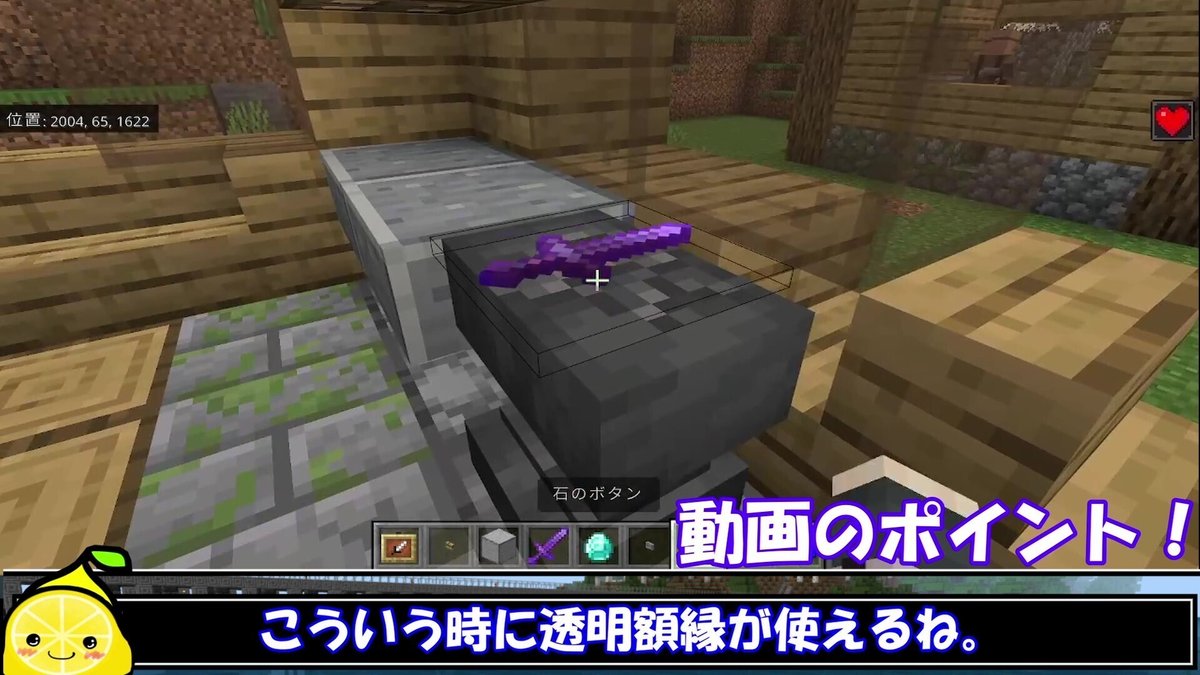
こんな感じで、透明額縁を使うと装飾の幅が広がるので、皆さんも一度、試してみてください。
5,最後に
実は、ここで説明したことは、以前私が投稿したYoutube動画の内容の一部です。
「もともと置いてある額縁を透明にするにはどうすればいいの?」
とか、
「置いた額縁が壊れるのを防ぐにはどうすればいいの?」
といった疑問は、下の動画を見ることで解決できます。(宣伝)↓
(動画を再掲)
もし、この記事が気に入ったら、チャンネル登録・高評価を是非、お願いします。(切実)
Youtubeチャンネルはこちら↓
最後まで読んでいただき、ありがとうございました!
この記事が気に入ったらサポートをしてみませんか?
